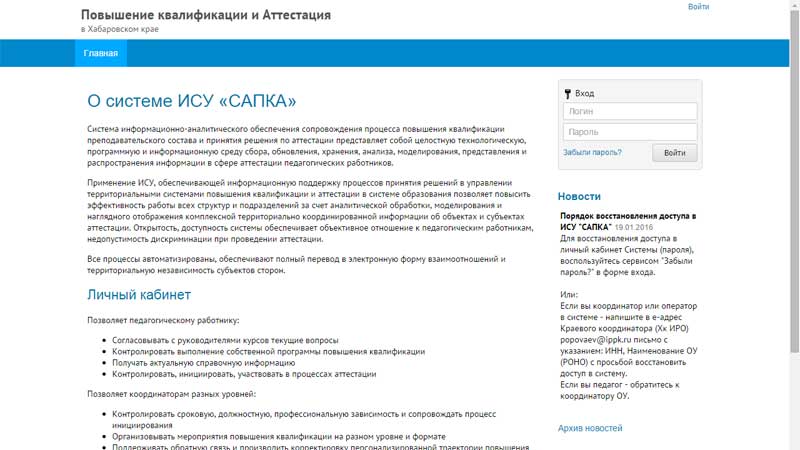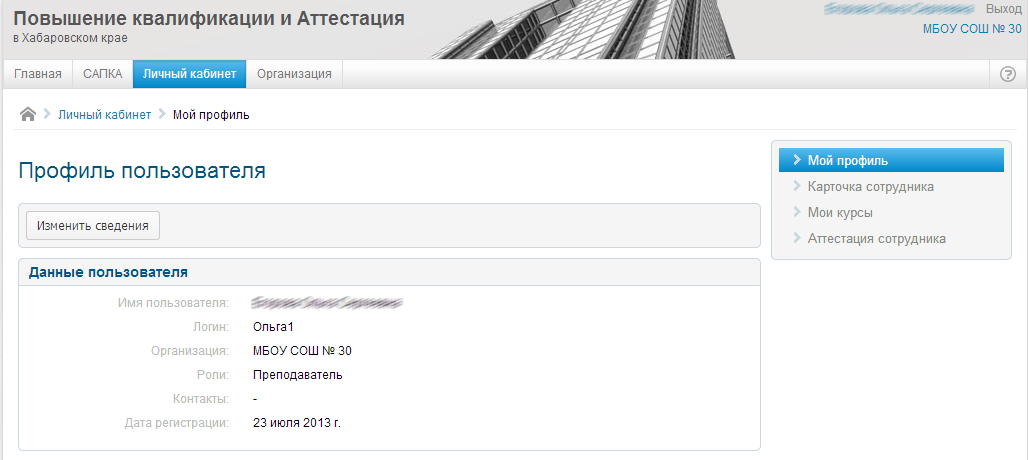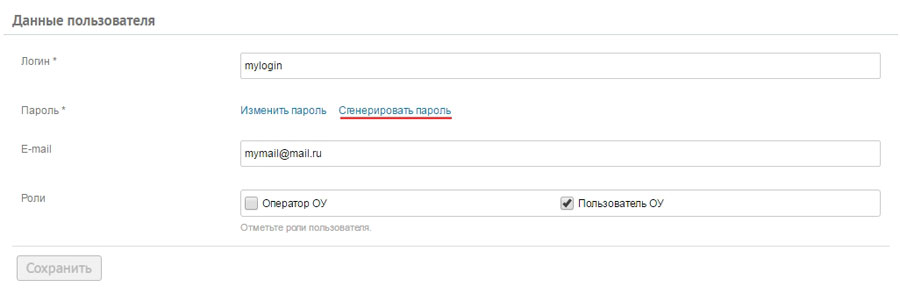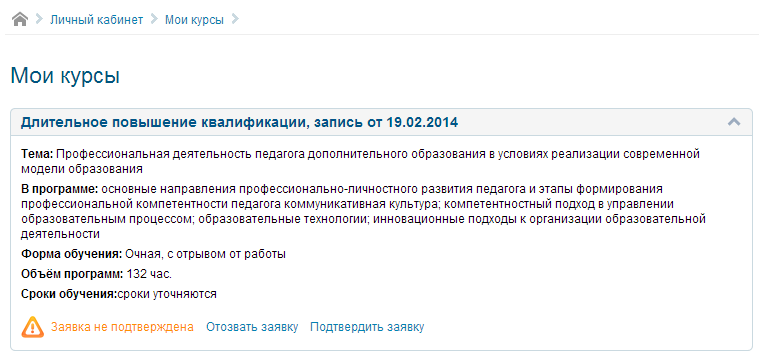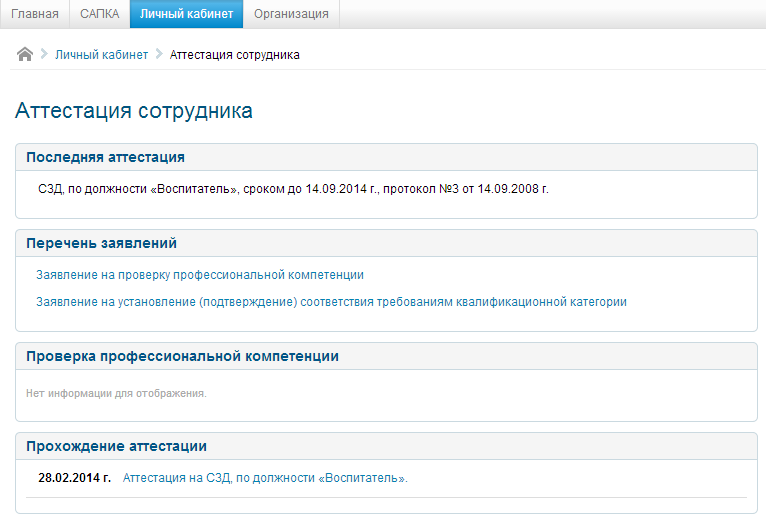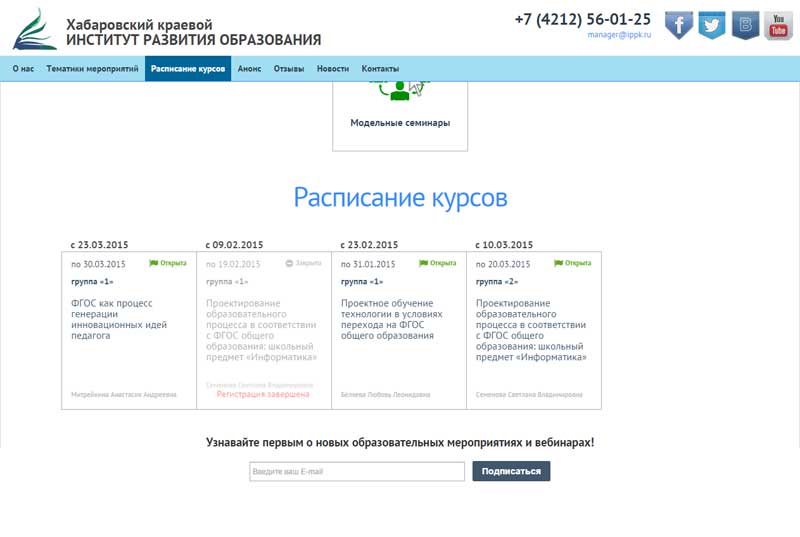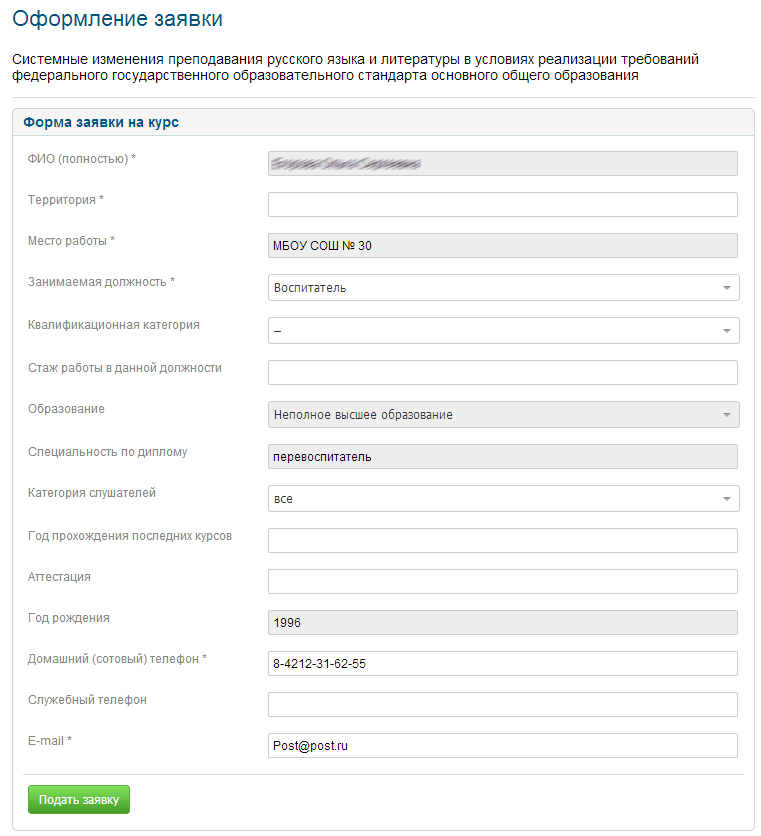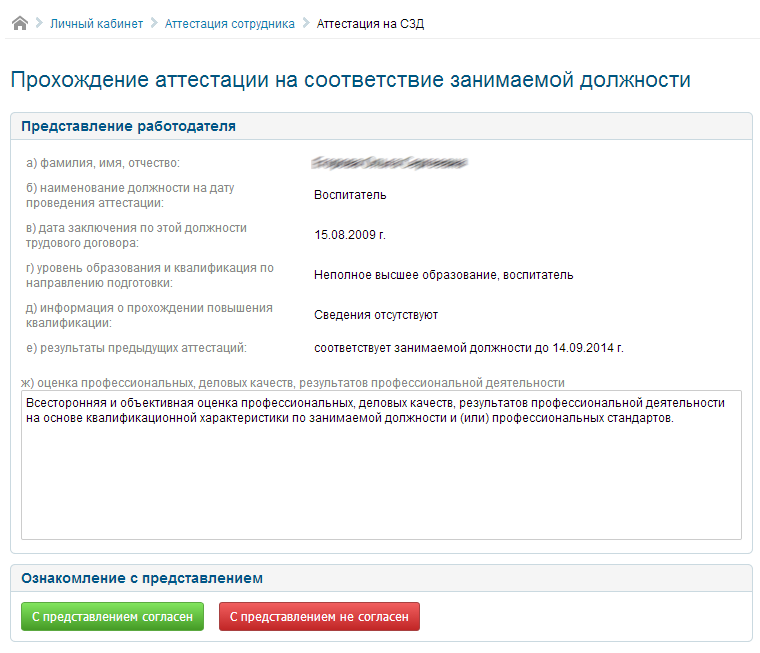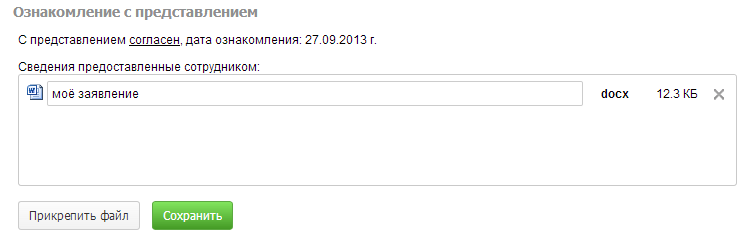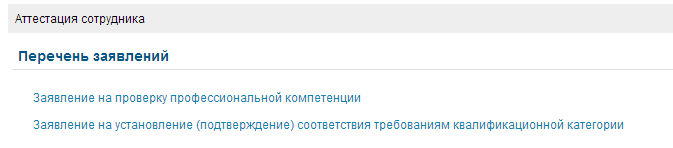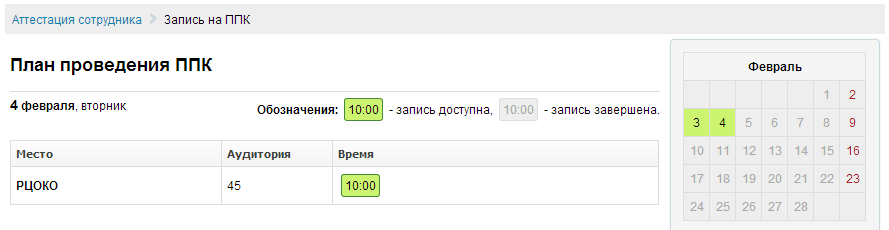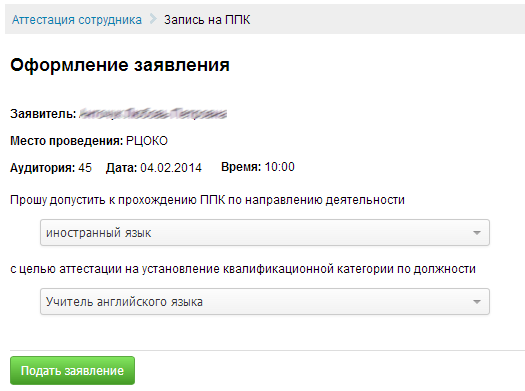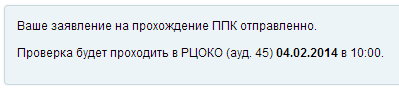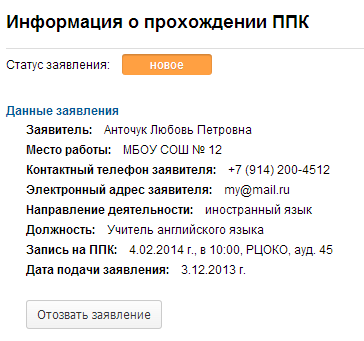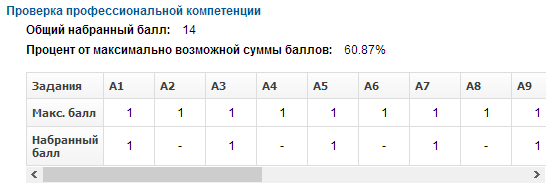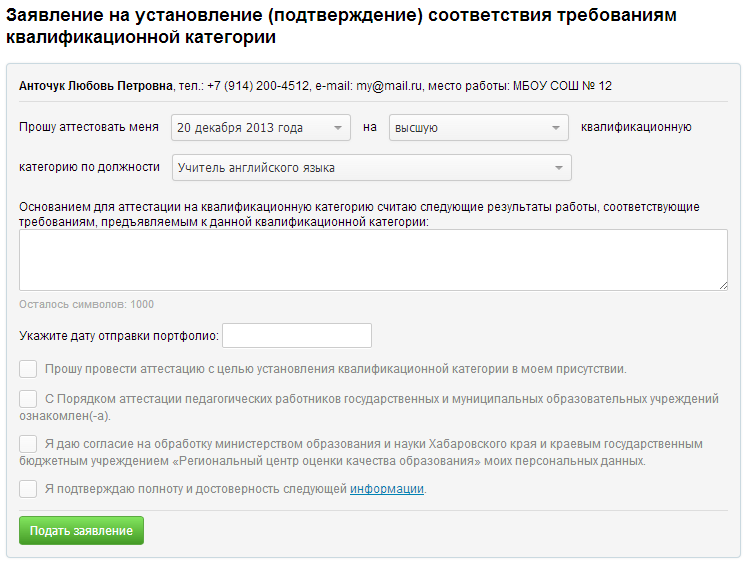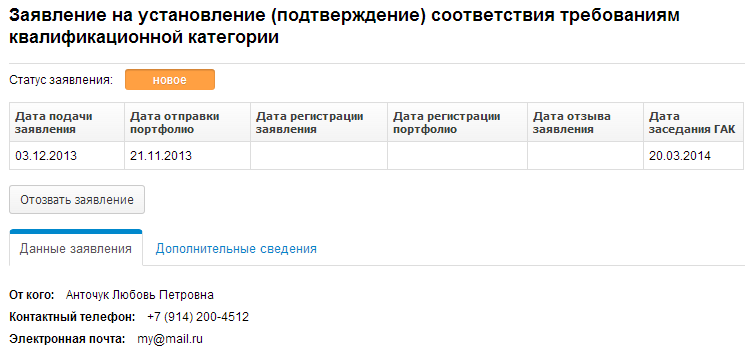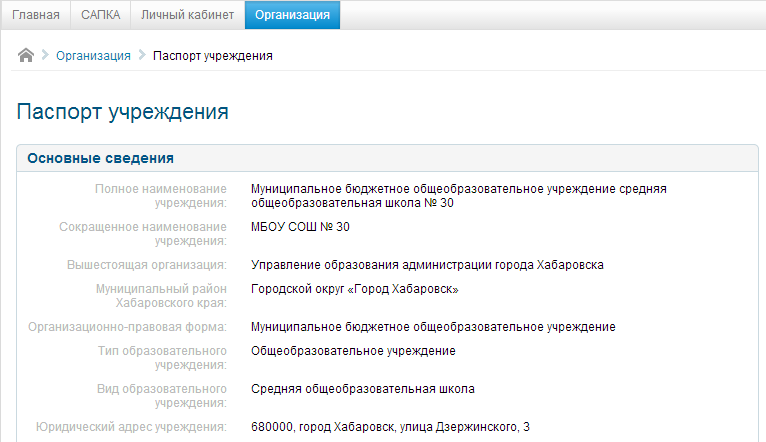Преподаватель
Вступают в действия с 2017 года!
В 2016 году запись на курсы централизованно осуществляют Операторы (уровень образовательного учреждения) и Координаторы (уровень муниципального (краевого) управления)
В 2016 году запись на курсы централизованно осуществляют Операторы (уровень образовательного учреждения) и Координаторы (уровень муниципального (краевого) управления)
ГЛАВНАЯ СТРАНИЦА
На данной странице публикуются последние события в системе и раположена форма авторизации.
ЛИЧНЫЙ КАБИНЕТ
После авторизации пользователю открывается личный кабинет.
В этой области находится четыре раздела, которые управляют данными.
"Мой профиль" - ваши данные как "пользователя". Вы можете отредактировать свои учётные данные.
В данном разделе Пользователь имеет возможность управлять данными своего профиля:
· Сменить свой Логин;
· Сменить пароль на новый. Для этого впишите старый пароль и 2 раза новый пароль
· Сменить Е-адрес (вписав новый вместо старого).
Внимание!
Следите за актуальностью вашего е-адреса, так как восстановление пароля происходит с помощью генерации скрытого кода-пароля с отправкой на указанный адрес.
Следите за актуальностью вашего е-адреса, так как восстановление пароля происходит с помощью генерации скрытого кода-пароля с отправкой на указанный адрес.
"Карточка сотрудника" - ваши данные как сотрудника. Вы можете проверить их на соответствие о вас профессиональных данных.
"Мои курсы" - данные о курсах, на которых вы прошли обучение, являясь пользователем системы и данные о курсах.
В этом разделе вы должны "подтвердить" свой приезд на курсы, когда точно определитесь с приездом. Или "Отозвать заявление".
Внимание!
* Если вас удалит из списков на курс руководитель курсов, то факт подачи заявления будет нивелирован.
* Если вас зарегистрируют на курс по факту прибытия на курсы, то удалить состоявшийся факт будет невозможно и можно будет вас только "отчислить с курсов" с указанием причин.
* Если вас удалит из списков на курс руководитель курсов, то факт подачи заявления будет нивелирован.
* Если вас зарегистрируют на курс по факту прибытия на курсы, то удалить состоявшийся факт будет невозможно и можно будет вас только "отчислить с курсов" с указанием причин.
"Аттестация сотрудника" - здесь отображаются данные по аттестации сотрудником.
ПОВЫШЕНИЕ КВАЛИФИКАЦИИ
Для повышения квалификации организуются курсы, на которые необходимо записаться.
Просмотр списков организуемых курсов повышения квалификации и запись на них (предварительная) осуществляется на странице сайта Хк ИРО раздел «Расписание курсов»
После выбыора курса - Откроется "Карточка курса" в которой:
· Можно получить общую информацию о курсе, форме обучения, месте проведения и др.· Записаться на курс (нажать "Записаться")
ВНИМАНИЕ!
В 2016 году запись на курсы осуществляют координаторы (муниципальные или ОУ).
После нажатия на "Записаться" в списке курсов откроется форма "Заявки". В заявке автоматически заполнены часть полей, часть полей есть возможность отредактировать или необходимо заполнить:
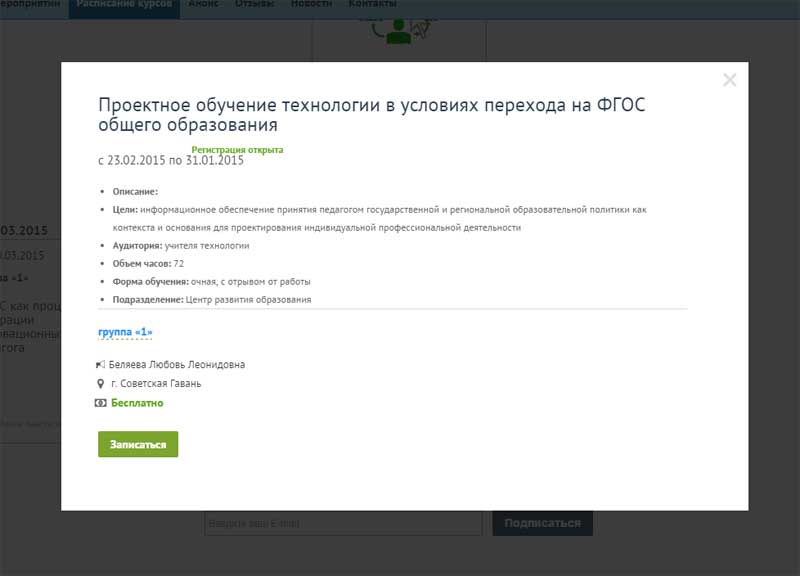
· Нажмите кнопку «Записаться» (после авторизации откроется форма записи на выбранный курс)
При переходе на домен информационной системы открывается Главная страница системы.
Для просмотра и модификации данных необходимо авторизоваться.
Внимание!
Логин и пароль для входа выдается в образовательном учреждении уполномоченным лицом (руководителем).
При переходе на домен информационной системы открывается Главная страница системы.
Для просмотра и модификации данных необходимо авторизоваться.
После нажатия на "Записаться" в списке курсов откроется форма "Заявки". В заявке автоматически заполнены часть полей, часть полей есть возможность отредактировать или необходимо заполнить:
· Впишите наименование Территория вашего проживания;
· Выберите "Занимаемая должность" по которой вы проходите повышение квалификации (они соответствуют тем должностям, которые заполнены отделом кадров вашего ОУ);
· Укажите квалификационную категорию, которая у вас по данной должности;
· Выберите к какой категории слушателей вы себя соотносите (набор категорий определяются руководителем курсов). Будьте внимательны при выборе, если вы занимаете несколько должностей, так несоответствие этих показателей, может быть основанием исключения вас из записи на курсы руководителем курсов).
· Проверьте правильность контактных данных и исправьте при необходимости, так как в системе предусмотрены различные способы уведомлений о всех изменениях по статусам, и вы можете не получить их, если данные не верны.
· Подайте заявку! Если вы не полностью оформили заявку, передача данных не произойдёт и места ошибок будут выделены красным. Дооформите и заново подайте заявку.
· В системе предусмотрена проверка для предотвращения повторной записи на один и тот же курс, независимо от сроков и места его проведения. Об этом получите сообщение при сохранении заявки.
Внимание!
* Обращайте внимание для какой целевой аудитории проводятся курсы и сопоставляйте с вашей должностью;
* У курсов может быть несколько групп, которые могут организовываться в разных местах и в разные сроки. Для Записи на курс выберите подходящие условия для вас.
* До того момента, пока курс не будет укомплектован, определено место проведения и сроки - курс считается "предварительным". В процессе организации вы можете "удалить себя из записи на курса" или вас может удалить из записи на курс руководитель курса. Окончательное решение принимает руководитель курсов.
* О всех изменениях "статуса по курсу и вашему" вы будет получать уведомления на электронную почту, поэтому следите за тем, чтобы ваши данные в карточке были актуальными.
* Обращайте внимание для какой целевой аудитории проводятся курсы и сопоставляйте с вашей должностью;
* У курсов может быть несколько групп, которые могут организовываться в разных местах и в разные сроки. Для Записи на курс выберите подходящие условия для вас.
* До того момента, пока курс не будет укомплектован, определено место проведения и сроки - курс считается "предварительным". В процессе организации вы можете "удалить себя из записи на курса" или вас может удалить из записи на курс руководитель курса. Окончательное решение принимает руководитель курсов.
* О всех изменениях "статуса по курсу и вашему" вы будет получать уведомления на электронную почту, поэтому следите за тем, чтобы ваши данные в карточке были актуальными.
Прохождение аттестации на СЗД
Перейдите по ссылке "Аттестация на СЗД, по должности ...", чтобы ознакомиться с представлением.
После прочтения представления нажмите на нужную кнопку в пункте Ознакомление с представлением.
После чего у Вас появиться возможность добавлять файлы характеризующие Вашу трудовую деятельность, заявление в случае не согласия с представлением и/или оценки сторонних организаций.
Прохождение аттестации на КК
Подать заявления на прохождение "Проверки профессиональной компетенции (ППК)" и "Аттестации на установление (подтверждение) соответствия требованиям квалификационной категории" можно нажав по соответствующей ссылке в перечне заявлений.
Как пройти проверку профессиональной компетенции?
1. Подайте заявление. Для этого кликните по ссылке в перечне заявлений.
2. Выберите дату проведения проверки.
На странице справа выберите и нажмите на подходящую вам дату проверки. В таблице на эту дату появиться расписание проверок. Выберите время и место сдачи ППК.
3. Заполните форму заявления.
Выберите направление деятельности и должность, и нажмите на кнопку "Подать заявление". Если всё сделано верно на странице появиться следующее сообщение:
4. Отслеживание статуса заявления. Чтобы посмотреть как проходит процесс проверки результатов сдачи ППК, найдите своё заявление в списке "Проверка профессиональной компетенции".
Перейдите на страницу с данными заявления (кликните по ссылке).
Вы можете отозвать своё заявление в любое время, но не позднее чем за 5 дней до даты сдачи ППК. Для этого нажмите кнопку "Отозвать заявление".
Обратите внимание на статус заявления.
Добавленное Вами заявление будет со статусом "новое" до тех пор пока его не примет организация проводящая ППК. После этого статус измениться на "принято". Также заявление может быть отклонено по какой либо причине. В этом случае статус будет "отклонено".
После сдачи ППК, по мере проверки результатов, статус будет меняться на "на проверке", "проверено", "обработано". Статус "обработано" означает, что процесс проверки завершен и выставлены баллы за работу. Ознакомиться с результатами Вы можете открыв страницу с данными заявления.
Здесь вы можете увидеть общий набранный балл, процент от максимально возможной суммы баллов, а также баллы полученные за каждое задание.
Как подать заявление на соответствие требованиям квалификационной категории?
1. Подайте заявление. Для этого кликните по ссылке в перечне заявлений.
2. Заполните форму заявления.
Укажите дату аттестации, категорию и должность, по которой планируете аттестоваться. В поле ввода кратко опишите (не менее 100 символов) результаты своей работы за аттестационный период. Обязательно укажите дату (фактическую или планируемую) отправки портфолио, если хотите отправить его почтой.
Внимание!
Для подачи заявления необходимо дать согласие с требованиями представленными на форме.
Обязательно прочтите информацию из последнего пункта. В ней собраны сведения за прошедший аттестационный период. В случае если данные не полны или не верны обратитесь к руководителю своей организации для их изменения. Если подтверждённые Вами сведения окажутся не верны, аттестующая организация в праве отклонить Ваше заявление на этапе технической экспертизы.
Для подачи заявления необходимо дать согласие с требованиями представленными на форме.
Обязательно прочтите информацию из последнего пункта. В ней собраны сведения за прошедший аттестационный период. В случае если данные не полны или не верны обратитесь к руководителю своей организации для их изменения. Если подтверждённые Вами сведения окажутся не верны, аттестующая организация в праве отклонить Ваше заявление на этапе технической экспертизы.
Отслеживание статуса заявления.
Чтобы посмотреть как проходит процесс проверки портфолио, найдите своё заявление в списке "Прохождение аттестации".
Вы можете отозвать своё заявление в любое время, но не позднее чем за 5 дней до даты аттестации. Для этого нажмите кнопку "Отозвать заявление".
Добавленное Вами заявление будет со статусом "новое" до тех пор пока его не примет проверяющая организация. До передачи в аттестационную комиссию, заявление и приложенное к нему портфолио регистрируются и проходят техническую и содержательную экспертизу.
Статус "принято" означает, что Ваше заявление зарегистрировано и ожидает технической экспертизы. Техническая экспертиза проводится только после получения и регистрации портфолио (даты регистрации отражаются в таблице под статусом заявления).
Статус "на проверке" означает, что техническая экспертиза пройдена и портфолио передано экспертам для проведения содержательной экспертизы.
После того как эксперты проверят портфолио (статус "проверено"), экспертная группа сделает заключение о соответствии требованиям заявленной категории (статус "обработано"). С этого момента Вам будет доступна информация о результатах оценки портфолио и решении экспертной группы.
Решение аттестационной комиссии появиться после даты заседания.
Обратите внимание!
Данные о пройденной Вами ППК должны быть действительны на дату проведения аттестации. Увидеть имеющиеся у Вас свидетельства о прохождении ППК и даты их окончания можно в списке "Свидетельства ППК".
Данные о пройденной Вами ППК должны быть действительны на дату проведения аттестации. Увидеть имеющиеся у Вас свидетельства о прохождении ППК и даты их окончания можно в списке "Свидетельства ППК".
ОРГАНИЗАЦИЯ
В этой области находятся данные о вашем образовательном учреждении.